Pernahkah Anda menghadapi kondisi ketika paket data sudah aktif tetapi tidak bisa dipakai untuk browsing? Sinyal di perangkat mungkin tampak normal dan kuota masih ada, namun tetap tidak bisa terkoneksi ke dunia maya.
Kondisi ini memang menjengkelkan, tapi sebenarnya ada beberapa faktor umum yang bisa diperiksa beserta cara mengatasinya. Tulisan ini akan membongkar alasan mengapa jaringan seluler tidak berfungsi dan memberikan solusi praktis untuk mengembalikan koneksi internet Anda.
Berbagai faktor bisa membuat koneksi data tidak bekerja meski sudah diaktifkan. Inilah penyebab-penyebab utamanya:
Kuota Internet Tidak Mencukupi atau Belum Aktif
Walau fitur data seluler sudah diaktifkan, bisa saja kuota Anda kosong atau paket internet belum aktif. Tanpa kuota yang valid, perangkat tidak akan bisa mengakses internet walau indikator data menyala.
Untuk mengecek sisa kuota, gunakan aplikasi provider atau dial kode USSD seperti *123#. Jika kuota habis, lakukan pengisian ulang. Pastikan juga paket yang dibeli sudah aktif dan kompatibel dengan jaringan yang didukung perangkat.
Jaringan Tidak Stabil atau Tidak Ada
Lokasi geografis sangat menentukan kualitas sinyal. Daerah terpencil seperti pedalaman atau area pegunungan seringkali memiliki sinyal yang lemah atau sama sekali tidak ada.
Anda bisa mencoba berpindah ke spot dengan sinyal lebih kuat, misalnya di tempat terbuka atau dekat jendela. Aktifkan mode pesawat sebentar lalu nonaktifkan kembali untuk menyegarkan koneksi. Jika masalah terus berlanjut, pertimbangkan untuk beralih ke operator dengan cakupan lebih baik di wilayah Anda.
Konfigurasi APN Tidak Tepat
Access Point Name (APN) menghubungkan perangkat Anda dengan jaringan internet provider. Jika pengaturan ini salah atau berubah, data seluler tidak akan berfungsi. Masalah ini sering muncul setelah pembaruan sistem atau saat mengganti kartu SIM.
Berikut cara memeriksa setelan APN di perangkat:
Untuk Perangkat Android
- Buka Pengaturan > Jaringan Seluler atau Koneksi
- Pilih Nama Titik Akses (APN)
- Pastikan APN diatur ke “Internet” (atau sesuai petunjuk provider) dengan username dan password kosong
- Simpan perubahan dan restart perangkat
Untuk Perangkat iOS
- Masuk ke Pengaturan > Seluler > Opsi Data Seluler
- Pilih Jaringan Data Seluler
- Isi kolom APN dengan “Internet” (sesuai provider) dan kosongkan username serta password
- Simpan dan restart gadget
Mode Pesawat atau WiFi Masih Menyala
Mode pesawat akan memblokir semua koneksi jaringan, termasuk data seluler. Selain itu, perangkat biasanya memprioritaskan WiFi daripada data seluler saat keduanya aktif.
Pastikan mode pesawat dimatikan melalui quick settings atau menu pengaturan. Nonaktifkan juga WiFi jika ingin menggunakan data seluler. Perhatikan ikon data di status bar untuk memastikan koneksi aktif.
Masalah pada Kartu SIM
Kartu SIM yang tidak terpasang dengan benar, rusak, atau belum terdaftar bisa menyebabkan koneksi data terganggu. Kartu yang bergeser dari slotnya juga bisa membuat sinyal hilang.
Matikan perangkat, lepas kartu SIM, lalu pasang kembali dengan tepat. Untuk kartu baru, pastikan sudah terdaftar melalui SMS ke 4444 atau kanal resmi provider. Jika kartu fisik rusak, segera ganti di gerai operator.
Gangguan dari Provider
Terkadang masalah bukan berasal dari perangkat Anda, melainkan dari penyedia layanan. Pemeliharaan jaringan, gangguan listrik, atau bencana alam bisa mengganggu layanan data.
Pantau informasi resmi dari provider melalui media sosial atau website mereka untuk mengetahui adanya gangguan jaringan. Jika memang dari operator, tunggu sampai layanan normal kembali. Anda bisa menggunakan WiFi sementara waktu.
Pembaruan Sistem Operasi
Sistem yang belum diperbarui mungkin mengalami masalah kompatibilitas dengan jaringan provider. Update sistem biasanya mengandung perbaikan bug dan peningkatan konektivitas.
Cek update sistem di Pengaturan > Tentang Ponsel > Pembaruan Sistem. Jika ada, lakukan pengunduhan dan instalasi. Pastikan perangkat terhubung ke WiFi dan memiliki baterai cukup selama proses.
Kerusakan pada Perangkat
Jika semua solusi di atas gagal, kemungkinan ada masalah pada komponen hardware (seperti antena) atau software (seperti bug sistem). Ini sering terjadi pada perangkat lama atau setelah mengalami benturan.
Coba lakukan reset jaringan melalui Pengaturan > Sistem > Atur Ulang > Atur Ulang Jaringan. Ini akan menghapus semua setelan WiFi dan Bluetooth, jadi catat informasi penting terlebih dahulu. Jika masalah tetap ada, bawa ke pusat servis resmi untuk pemeriksaan lebih lanjut.
Jika berbagai cara sudah dicoba tetapi koneksi data tetap bermasalah, langkah terakhir adalah menghubungi call center provider. Mereka bisa memeriksa status jaringan dan akun Anda. Siapkan detail kartu SIM dan informasi perangkat untuk mempermudah proses. Anda juga bisa mencoba memindahkan kartu SIM ke slot lain (jika tersedia) atau mengujinya di perangkat lain untuk memastikan sumber masalah.
Gangguan koneksi data seluler meski sudah diaktifkan bisa berasal dari berbagai faktor, mulai dari kuota habis, sinyal lemah, setelan APN salah, hingga masalah teknis pada perangkat atau provider. Dengan mengecek setiap kemungkinan secara sistematis, Anda bisa menemukan solusi yang tepat untuk memulihkan koneksi internet.
Selalu pantau setelan perangkat dan status layanan provider untuk mencegah masalah serupa di kemudian hari. Dengan sedikit kesabaran, koneksi data Anda akan kembali normal dan aktivitas online bisa dilanjutkan tanpa hambatan.
Baca Seputar Tutorial lainnya di Seputar Tutorial Page
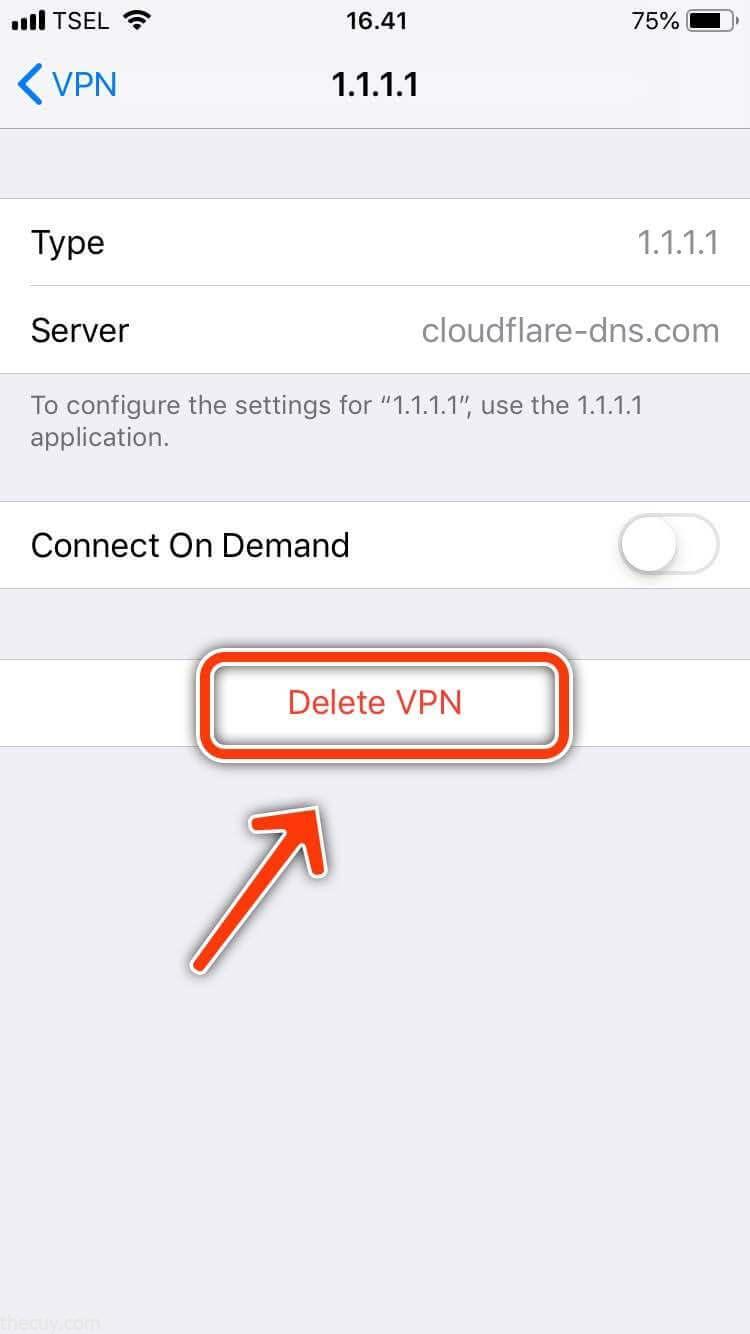

Pemilik Website Thecuy.com